Как отправить сообщение в вайбере с телефона
Содержание
- Процесс передачи информации
- Отправление сообщения в Вайбере
- На телефоне с андроидом
- На айфоне
- С компьютера или ноутбука
- Если адресата нет в контактах
- Работа с сообщением
- Редактирование и удаление
- Копирование и переадресация
- Запись и отправка голосового сообщения
- Как создать исчезающее сообщение
- Как в вайбере отправить контакт другому человеку
- Как переслать сообщение или всю переписку в viber другу или постороннему
- Как в вайбере отправить самому себе сообщение или переслать пустое
- Как в viber отправить сообщение нескольким контактам
- Как переслать смс в вайбере
Чтобы сэкономить на переписке и разговорах очень большое количество пользователей современных девайсов предпочитают использовать Viber. Он является хорошей альтернативой сервисам мобильных операторов.
 Иногда необходимо переслать сообщение собеседнику, узнаем, как это сделать
Иногда необходимо переслать сообщение собеседнику, узнаем, как это сделать
С его помощью можно звонить, а также получать маленькие тексты и отправлять их любому своему собеседнику из списка контактов, у которого на девайсе тоже установлен данный мессенджер. Однако не каждый знает, как переслать сообщение в Вайбере другому человеку. Эта статья поможет разобраться в данном процессе.
Передача информации реализована в Viber Messenger с учетом защиты данных, скорости отправки, возможности реализации в чате и т. п. Данная опция в программе воплощена очень качественно.
Поэтому ею пользуются многие владельцы девайсов с установленной утилитой. Отличительной чертой замечательной функции является отсутствие сбоев в работе.
Процесс передачи информации
Чтобы разобраться в том, как переслать сообщение в Вайбере, нужно учесть следующие нюансы:
- короткий текст может быть передан определенному собеседнику непосредственно в публичную группу или закрытый диалог;
- чтобы отправить данные необходимо определиться с контактом и выбрать соответствующую функцию;
- чтобы передать файл из мобильной операционной системы нужно сначала нажать, например, на короткий текст, а потом в выпадающем окошке выбрать опцию, которая называется «Переадресовать через Viber».



С помощью этой инструкции пользователи смогут передавать разные файлы другим людям, использующих такой же софт.
Однако чтобы до конца понять, как в Вайбере переслать сообщение другому пользователю, нужно знать, какую информацию имеется возможность отправлять:
- небольшие сообщения, состоящий из пару коротких предложений;
- снимки и маленькие видеоклипы;
- смайлики, позволяющие ярче выразить свои чувства;
- стикеры — одна из особенностей софта, которая очень сильно похожа на смайлики и может использоваться, например, для изменения фона заставки.
Еще человек сможет получить от своего собеседника сведения о его местоположении. Данная опция полезна, если необходимо указать точку, где было снято видео или сделана фотография. Эта функция работает благодаря синхронизации с GPS смартфона.
Мессенджеры были придуманы именно для общения. Не нужно тратить деньги за смс, запоминать логины и пароли от социальных сетей, достаточно номера мобиль-ного телефона для регистрации.
Viber предоставляет возможность бесплатно звонить и переписываться, отправлять видео, фотографии, аудиозаписи. Все, что для этого необходимо – интернет.
Отправление сообщения в Вайбере
Существуют разные типы сообщений, которые можно отправлять онлайн:
- тексты, которые набираются с помощью клавиатуры;
- медиафайлы – фотографии, картинки, видео;
- стикеры и смайлы – анимационные изображеия для отображения чувств;
- геометки – координаты местоположения;
- голосовые сообщения – доступны на любой платформе, для десктопной – при наличии подключенного микрофона.
Опишем способы, как отправить сообщение по вайберу на мобильных и компью-терных версиях.
На телефоне с андроидом

При первом запуске приложения предлагается создать новый диалог.
Вот как это делается:
- Надо нажать на иконку чата в нижнем правом углу. Откроются контакты. Чтобы выбрать из них тот, кому вы хотите написать, прокрутите до нужного или введите в строке с лупой вверху экрана имя (номер).
- Проще найти пользователя через раздел «Вызовы». Там собраны все номера телефонной книги. Рядом с абонентами, не использующими мессенджер, находится пометка «Пригласить». При нажатии на кнопку «Viber» будут показаны только те, кто установил программу. Определитесь с контактом, откройте его профиль, под ним выберите «Бесплатное сообщение».
- Запустится пустое окно диалога. Снизу находится строка ввода. После того, как вы наберете в ней пару букв, значок воспроизведения справа сменится на знак стрелки. Допишите текст и отправьте, нажав кнопку, выделенную фиолетовым кругом.
- В отправленном послании показывается получено, прочитано ли оно. Если отключены функции отслеживания последнего посещения, просмотра отправленных сообщений или вас поместили в «черный список», этот статус не отображается.
В дальнейшем при входе будут видны диалоги и группы, в которых вы общались.
Прокрутите до нужных или найдите их через поле поиска, тапните ранее начатую беседу. Для продолжения переписки отправьте сообщение.
Нижний ряд содержит кнопки, с помощью которых можно:
- отправить стикер или смайлик – первый значок слева;
- загрузить снимок или видеоролик – второй;
- сделать фото, видео напрямую через мессенджер – третий;
- добавить гифку – четвертый,
- поделиться ссылкой на товар из встроенного каталога онлайн-магазинов – пятый;
- нарисовать дудл (граффити), поделиться файлом, местоположением и контактом – троеточие.
Функции вызываются нажатием соответствующей иконки.
На айфоне

Чтобы написать сообщение в вайбере, из адресной книги выберите нужный контакт.
Новый чат создается нажатием иконки диалога в правом верхнем углу и отметкой на собеседнике из списка номеров. После выбора «Готово» остается набрать текст в поле «Напишите сообщение» внизу экрана.
Другой вариант – открыть профиль из вкладки «Вызовы», кликнуть «Бесплатное сообщение».
Третий – потянуть экран вниз к строке поиска, ввести имя контакта, открыть его аккаунт, выбрать кнопку переписки.
После выбора собеседника наберите письмо, нажмите кнопку со стрелкой. По желанию разбавьте диалог медиафайлами, прикрепляя их группой или отправляя отдельно.
С компьютера или ноутбука
При запуске программы открывается экран, разделенный на две части. Левая отображает все беседы, правая – их содержание.
Для создания нового разговора щелкните левой кнопкой мыши опцию «Просмотр» – «Показать контакты» или на иконку человечка. Рядом с теми, кто пользуется приложением, будет фиолетовый логотип мессенджера.
Как и в мобильной версии, в поле поиска можно набрать имя или цифры номера. Сервис подберет подходящий по заданным параметрам контакт.
Кликните фотографию или номер. Откроется чат. Текст вводится в строке снизу, отправляется нажатием на стрелку.
Детальная инструкция видна на видео:
Важно: пока что нет однозначного ответа на то, можно ли в Вайбере восстановить удаленные сообщения. Теоретически, старые переписки содержаться в резервных копиях при наличии соответствующих настроек аккаунта. Если новое письмо было удалено случайно, вернуть его не получится. Эта проблема волнует не только пользователей, но и создателей мессенджера. Из-за большого количества запросов «Как в Вайбере восстановить удаленные сообщения» разработчики размышляют над созданием своеобразного буфера, который некоторое время будет хранить стертые файлы.
Если адресата нет в контактах
Во время установки приложение получает доступ к телефонной книге. На айфонах это происходит автоматически, на смартфонах с андроидом – если вы даете такое разрешение. Во вкладке «Вызовы» можно увидеть, у кого из пользователей уже есть вайбер.
Если рядом с номером написано «пригласить», его хозяин пока решил не устанав-ливать мессенджер. Нажатие соответствующей кнопки отправляет смс с просьбой присоединиться к сервису.
Бывает так, что человек пользуется мессенджером, но его номера нет в списке. В этом случае в вайбере написать сообщение новому контакту можно при помощи номеронабирателя.
На смартфоне набор расположен в разделе «Вызовы» и обозначен кругом с точками внутри. Надо нажать этот значок, чтобы открыть вкладку с цифрами и символами. Неправильно набранную комбинацию легко стереть, использовав крестик справа.
Для компьютерной версии функция набора номера запускается из верхних вкладок «Беседа» – «Показать номеронабиратель», «Просмотр» – та же строка, а также комби-нацией клавиш Ctrl+D. Номер вводится в развернувшемся окошке. Под цифрами есть две кнопки – для звонка и для переписки. Клик последней откроет новый разговор.
Работа с сообщением

Когда вы отправляете месседж, его статус подскажет, на каком этапе доставки находится письмо.
Обратите внимание на галочку под ним:
- v – отправлено. Этот статус появляется после отправки сообщения;
- vv – доставлено. Серый цвет галочек означает, что информация была доставлена получателю. Цвет поменяется на фиолетовый, когда собеседник прочитает письмо.
Мессенджер поддерживает отправку не только текстов. Для более эмоционального общения можно прикрепить картинки и стикеры, обмениваться гифками, видеофайлами, аудиосообщениями. Все эти функции находятся под строкой набора текста.
Редактирование и удаление
Неотправленный текст редактируется в поле ввода. Ставя курсор в нужном месте (кликом мышки или пальца), легко удалять ненужное, исправлять ошибки, опечатки, добавлять эмодзи.
Отредактировать уже посланное сообщение можно прямо в чате. Нажмите на него и удерживайте до появления меню. Выберите «Изменить» – появится сообщение, написанное заново в соответствующей строке. Внесите необходимые правки, тапните галочку справа.
Разработчики добавили в контекстное меню очень полезную опцию удаления. Если текст случайно отправился недописанным или не в тот чат, можно удалить его для себя и собеседника.
Удерживая на сообщении палец, вызовите контекстное меню. Строка «Удалить у меня» – сотрет его только на вашем устройстве, копия останется у собеседника. Строка «Удалить везде» – со всех аппаратов.
Версия для ПК тоже использует эти опции. Нажмите на сообщение, затем кликните правой кнопкой мыши для вызова меню действий. Используйте «Редактировать» для корректировки, а «Удалить у меня» и «Удалить у всех участников» – чтобы стереть письмо.
Копирование и переадресация

В чатах есть функции копирования, переадресации и ответа. Управлять ими можно из контекстного меню, которое открывается долгим тапом по нужному сообщению.
- «Копировать» – выбираем пункт для копии в другой диалог. Программа сохранит данные в буфер обмена. Затем открываем беседу с другим пользователем, держим палец в поле ввода, выбираем из появившихся опций «Вставить». Изменяем или отправляем.
- «Переслать через Viber» – написанное в неизмененном виде пересылается нужному контакту. После выбора внизу появляется фиолетовая строка со стрелочкой. Переходим по ней к окну контактов, ищем нужный через поиск или нажимаем на один из недавних. Данные пересылаются в этот чат. Можно адресовать любой формат сообщения.
- «Ответить» – удобно для ответа на конкретный пост. Над полем переписки появится текст выбранного сообщения. После набора и отправки оно прикрепится вверху ответа.
- «Перевести» – на мобильных платформах переводит текст с иностранного языка.
Запись и отправка голосового сообщения
Способы записи аудио зависят от типа устройств. Телефон для этого использует разговорный динамик.
- Откройте любой диалог.
- Смахните значок видеосообщения вправо. Он поменяется на микрофон.
- Нажмите иконку и протяните вверх до появления закрытого замочка. Можно больше не удерживать кнопку. На этом этапе прекращение записи делается функцией «Отмена».
- Наговорите сообщение.
- Нажмите кнопку остановки записи, которая появляется вместо замка после запуска секундомера. Теперь аудиоролик можно прослушать, отсюда же удалить или отправить респонденту.
Для отправки голосовых сообщений с компьютера используйте микрофон или наушники с ним.
Вот инструкция, чтобы сделать это пошагово:
- Перейдите к диалогу.
- Справа от строки ввода нажмите кружок с микрофоном.
- Надиктуйте послание.
- Нажмите «Стоп».
- Отошлите собеседнику аудиозапись.
Детальная инструкция видна на видео:
Как создать исчезающее сообщение
Общаться инкогнито можно в скрытых чатах. Есть еще одна интересная функция, которую Вайбер предлагает своим клиентам.
В переписке можно создавать исчезающие сообщения. Данный функционал пред-назначен для смартфонов, планшетов, работает только для фотографий или видео. Для текстов можно обойти запрет с помощью следующих шагов:
- Откройте переписку.
- Под строкой сообщений нажмите иконку фотоаппарата.
- Откроется окно для камеры. Сделайте снимок, запишите видео или выберите из галереи, кликнув соответствующую кнопку.
- Добавьте текст к описанию.
- В левом нижнем углу (для iPhone – левом верхнем) нажмите знак перечеркнутой бомбы.
- Выберите время отсрочки (секунды) из приведенного списка. Отошлите сообщение.
Когда собеседник получит послание и откроет его, таймер начнет отсчитывать заданный период. После истечения срока приложение сотрет файл не только из беседы, но и с устройства.
В мобильной версии сообщение перестанет отражаться. А вот в десктопной сделать это анонимно не удастся. Там будет надпись примерно такого вида: «Имя контакта sent a message with a time limit».
Общаясь в мессенджере, можно управлять своей перепиской. Различные функции помогают быстро и удобно принимать, отсылать все виды сообщений, переадресо-вывать их друзьям, копировать информацию. Команды доступны в личном чате (с одним человеком), а также групповом.
Приветствуем вас, друзья! Каждый из нас бывал в такой ситуации, когда друзьям, коллегам нужно было переслать контакты, сообщения, целые диалоги. Печатать текст вручную долго. При отправке скриншотов возникают проблемы с интернетом, оперативной памятью, финансовыми тратами. Чтобы облегчить задачу пользователям, viber предоставляет функциb пересылки данных. Отправлять их можно одному человеку, сразу нескольким и даже самому себе.
Как в вайбере отправить контакт другому человеку
Вайбер позволяет пересылать абонентам контакты тех людей, с которыми вы общаетесь.

- зайдите в чат с человеком, которому хотите отправить контактную информацию;
- нажмите на три горизонтальные точки внизу экрана, выберите опцию «отправить контакт»;
- найдите нужного человека и отправьте контактные данные.
Функция доступна на телефонах и компьютере.
Существует и другой вариант отправки:
- зайдите в диалог с тем человеком, чьи данные вы хотите отправить другим абонентам;
- в верхней части экрана нажмите на три вертикально расположенные точки и перейдите в раздел «информация;
- найдите имя респондента, кликнете на него;
- во вновь открывшемся окне опять нажмите на три вертикальные точки и выберите опцию «Отправить контакт»;
- осталось найти человека, которому нужна эта информация, и переслать ее.
Как переслать сообщение или всю переписку в viber другу или постороннему
Пересылка сообщений также не должна вызывать трудности.
Чтобы переслать письмо:
- зайдите в нужный чат;
- удерживайте послание, которое хотите отправить;
- в открывшемся меню выберите «Переслать через Viber». Далее найдите получателя и отправьте послание.
Переписку с другими пользователями также можно отправлять, но алгоритм будет отличаться:
- нажав на «Еще», зайдите в настройки мессенджера, опция «Вызовы и сообщения»;
- выберите «Отправить историю сообщений»;
- с небольшой задержкой откроется новое окно, в котором можно будет отправить диалоги через Viber, Skype, другие мессенджеры, если они установлены, Bluetooth.
Как в вайбере отправить самому себе сообщение или переслать пустое
Часто возникают ситуации, когда что-то нужно отправить только себе.
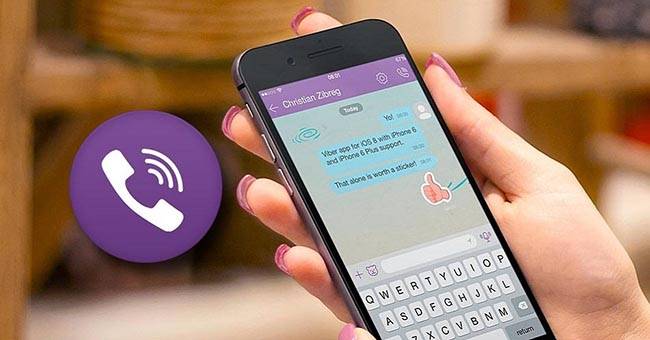
Чтобы сделать это, создайте группу, удалите других участников и посылайте любые письма.
Порой бывает так, что по какой-то причине отправить нужно пустое послание. Подобной функции в мессенджере нет, но это не значит, что сделать это невозможно.
Достаточно написать текст белым шрифтом в текстовом редакторе, вставить в окно чата и отправить.
Как в viber отправить сообщение нескольким контактам
Для отправки посланий нескольким пользователям существует функция рассылки.
Откройте новый чат, нажмите «Создать рассылку», выберите нужные контакты, кликните «Готово» и напишите сообщение. Список сохранится, и вы сможете воспользоваться им в будущем.
Еще один способ — объединить пользователей в группу и отправлять им послания по мере необходимости.
Как переслать смс в вайбере
Мессенджер позволяет пересылать смс через вайбер.

Для этого нужно:
- выбрать сообщение в чате;
- длительно его удерживать до появления нового окна;
- выбрать «Поделиться» и «смс»;
- в открывшемся списке контактов нажать на нужного человека.
Viber позволяет пересылать сообщения, контакты, всю переписку. Отправка возможна отдельным друзьям и сразу нескольким пользователям.

